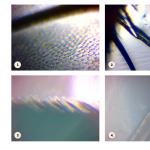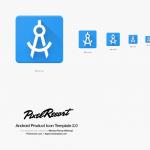Эмиссиялық құрылғылар ең көп таралған. Олар азды-көпті үлкен объектіні зерттеу қажет болғанда қолданылады. Эмиссиялық микроскопта сурет зерттелетін объект шығаратын электрондардың арқасында алынады. Жоғары сапалы кескінді алу үшін неғұрлым қарқынды сәулелену қажет, сондықтан объект қуатты электр өрісіне орналастырылады. Радиацияның қарқындылығын арттырудың тағы бір тәсілі - зерттеу объектісін жоғары температураға дейін қыздыру. Мұндай жағдайларға жеткілікті сенімді құрылғы төтеп бере алады. Шағылыстырғыш микроскоптар жұмыс принципі бойынша эмиссиялық микроскоптарға ұқсас, айырмашылығы тек сәуле шығару әдісінде. Микроскоптардың екі түрі де «» зерттеуге жарамды болуы екіталай.
Сканерлеуші және айналы электронды микроскоптар
Құрылғының растрлық түрі электронды сәуле генераторы болып табылады. Оны басқару арқылы зерттелетін объектінің бетінен ақпаратты оқуға болады. Мұнда, мәні бойынша, сәуле сканердің рөлін атқарады: объектіні зерттеу аяқталғаннан кейін оның құрылымы туралы толық ақпарат аласыз. Егер сізге белгілі магниттік немесе электр өрісі жоқ нысанды зерттеу қажет болса, онда айна электронды микроскоп ең қолайлы. Ол сондай-ақ сәулені қалыптастырады және бетті сканерлейді. Растрлық құрылғыдан айырмашылығы - сәуленің қозғалмайтындығы, яғни. Тек сәуленің жанындағы аумақ зерттеуге қолжетімді болады. Нәтиже - жарық күшейткішін пайдалану арқылы жақсартуға болатын сапасыз кескін.
Құйынды электронды микроскоп
Бұл ғалымдардың соңғы әзірлемелерінің бірі, бүгінде мұндай құрылғыны сатып алу оңай емес. Жаңа өнімнің мәні жұмыс кезінде құйындыға ұқсай бастайтын айналмалы электронды сәуленің пайда болуы болып табылады. Құрылғының дизайны натрий нитридімен қапталған экранды пайдаланады. Бұл фазаларды ауыстыра отырып, құйынға айналатын электрондардың еркін өтуін қамтамасыз етеді (жұтылу болмайды). Нәтижесінде басқа электронды микроскоп түрлерімен салыстырғанда сәуленің қуаты артады.
USB электронды микроскоптары
Бұл компьютерге қосылуға болатын заманауи құрылғылар. Бұл микроскоптар әуесқойлық зерттеулер үшін ең қолайлы. Құрылғыны сатып алғанда, бірнеше негізгі техникалық сипаттамаларға назар аударыңыз. Бұл:
- рұқсат;
- көптік;
- тағам түрі;
- жарықтандыру ерекшеліктері.
«Ажыратымдылық» параметрі камераға қатысты. Айтпақшы, осы типтегі құрылғылардың көпшілігінде оны кәдімгі веб-камера ретінде пайдалануға болады. Егер сіз микроорганизмдерді зерттегіңіз келмесе, онда 400-ге көбейту жеткілікті. Белгілі бір үлгіні таңдағанда, арзан қытай құрылғыларын сатып алудан аулақ болуға тырысыңыз - әдетте, төлқұжаттарда көрсетілген өнімділік сипаттамалары нақты көрсеткіштерге сәйкес келмейді.
2014 жылғы 4 шілдеде 14 сағат 36 минуттаБалаларға арналған DIY. USB микроскопты құрастыру
- DIY немесе мұны өзіңіз жасаңыз
Бұл құрылғы микросұлбаларды дәнекерлеуге немесе маңызды нәрсені қарастыруға көмектесуі екіталай. Бірақ сіздің балаңызға бұл үйде жасалған микроскоп ұнайтыны сөзсіз, ал құрастыру процесінің өзі бірге уақыт өткізуге және әкесінің қолдары дұрыс жерден өсіп жатқанын көрсетуге тамаша мүмкіндік.
Сонымен, демалыс күндері балаңызбен бірлескен демалыс - біз веб-камерадан USB микроскопты жинаймыз.
Біз көбейтеміз
Фокус аралығын қалай ұстау керектігін үйрену ғана қалады. Бұл бүкіл процестің ең қиын бөлігі! Мен үшін бұл өте кішкентай (1-3 мм) болып шықты. Бұранда, тартылған кезде линзаны қатаң тігінен бағыттамады - ол бүйірден екінші жаққа салбырап тұрды, бұл да қиындықтарды қосты. Дегенмен, өсім әбден лайықты болды.
1. Ұшатын қанат
2. Ұшатын аяқ
3. Сондай-ақ шыбынның аяғы, бірақ басқа бұрыштан.
4. Автордың басынан алынған шаш
Ал бұл бірдей микроскоппен түсірілген, бірақ 1,2 мегапиксельді камера матрицасы бар бейне. Масаның личинкасы:
Құрастыру процесі туралы бейне:
Бюджет:
Веб-камера 100 рубльЖелім таяқшасы 20 рубль
Түнгі фонарь 38 рубль
Құралдар есептелмейді.
Енді сіз демалыс күндері өзіңізге және балаңызға не істей алатыныңызды білесіз. Бақытты эксперимент!
KS – DigiScopeTM сандық USB микроскопы
Пайдаланушы нұсқаулығы
Жаңа технологиялар" href="/text/category/novie_tehnologii/" rel="bookmark">соңғы технологиялар мен инновациялық әзірлемелер. Ол кең ауқымды тапсырмалар үшін өте қолайлы, мысалы:
- Әртүрлі салалардағы материалдарды зерттеу (металлургия, мұнай химиясы
және т.б.); Микросұлбаларды талдау (компьютер, телекоммуникация және т.б.); Ғылыми зерттеулер; Медициналық және зертханалық зерттеулер; Мектепте оқу; Жәндіктерді, өсімдіктерді зерттеу; Терінің құрылымын зерттеу (әртүрлі зертханалар үшін); Матаның құрылымын зерттеу (жеңіл өнеркәсіп); Зергерлік өнеркәсібі (асыл тастардың, қорытпалардың құрылымын зерттеу); Коллекционерлер (монеталарды, банкноттарды, картиналарды, антиквариаттарды талдау); Сот сараптамасы (заттай дәлелдемелерді, банкноттарды және т.б. талдау); Және тағы басқалар…
KS-is DigiScopeTM USB сандық микроскопын қолданбас бұрын осы нұсқаулықты мұқият оқып шығыңыз.
Кіріспе_1
Техникалық сипаттамалар_4
Жұмыстағы қауіпсіздік ережелері_ 4
Жеткізу жиынтығы_ 5
Жүйе талаптары (ДК, ноутбук) 6
Сандық USB микроскоппен жұмыс DigiScope_ 14
DigiScope_ 15 микроскопына арналған қолданбалы бағдарламалық құрал
Тапсырмалар тақтасы (бағдарламалық құралда) 16
Тапсырмалар тақтасының функциялары_ 16
Сурет жазу_17
Бейнежазба_ 17
Уақытша түсірілім_ 17
Тіл таңдау_ 20
Бағдарлама туралы_ 20
Кескінді толық экранда көрсету_ 21
Қосымша мәзір функциялары_ 21
Суретті қарау_ 23
Жазылған бейнені көру_ 23
Ақаулықтарды жою_ 24
2 5
Техникалық сипаттама
u Қажетті операциялық жүйе (микроскопты қосу жоспарланатын компьютерде/ноутбукта орнатылған): Microsoft Windows XP/Vista/Windows 7
u ДК/ноутбукке қосылуға арналған интерфейс: USB 2.0
u Оптикалық сенсор: ¼ дюйм(5:4)
u Алынған кескін ажыратымдылығы (пиксельде): 1280(W)x1024(H), 640(W)x480(H), 320(W)x240(H)
u Кадр жиілігі (бейне режимі): 1280 x1 кадр/с, 640 x кадр/с
u Үлкейту: 10X -230X
u Автоматты ақ түс балансы
u Автоматты экспозиция
u Артқы жарық: 8 жарықдиодты ақ жарық көзі
u Ең көп қуат тұтыну 0,75 Вт
u Өлшемдері: 102 мм (ұзындығы) X30 мм (радиус)
DigiScopeTM сандық USB микроскоппен жұмыс істеу кезіндегі қауіпсіздік ережелері
u Линзаны қолыңызбен ұстамаңыз, бұл ластануды тудыруы мүмкін.
u Микроскопты электростатикалық зарядтардың әсеріне ұшыратпаңыз.
u Микроскопты немесе оның бөліктерін өзіңіз бөлшектемеңіз; электр тогының соғуы мүмкін!
u Микроскопты өзіңіз жөндеуге әрекеттенбеңіз.
u Микроскопты сақтау және пайдалану үшін келесі шарттарды орындаңыз: 0°C-тан 45°C-қа дейінгі температура диапазоны, 45%-дан 85%-ға дейінгі ылғалдылық Бұл шарттарды сақтамау микроскоптың істен шығуына әкелуі мүмкін.
u Микроскоппен судың немесе басқа сұйықтықтардың жанасуын болдырмаңыз. Бұл орын алса, оны толығымен құрғағанша компьютерден/ноутбуктан дереу ажыратыңыз, әйтпесе қысқа тұйықталу орын алып, микроскоп өртенуі мүмкін.
u Объективті сүрту үшін тек арнайы щетканы немесе шүберекті пайдаланыңыз.
u Микроскопты қатты қызу немесе ашық жалын көзінің жанында сақтамаңыз/пайдаланбаңыз. Жоғары температура мен ылғалдылық линзаның зақымдалуына және микроскоптың істен шығуына әкелуі мүмкін.
u Digi Scope микроскопын қолданбас бұрын пайдаланушы нұсқаулығын мұқият оқып шығыңыз
Жеткізу мазмұны
Digi Scope сандық USB микроскоп пакетіне мыналар кіреді:
1. USB сандық микроскопы KS – Digi Scope
2. CD (пайдаланушы нұсқаулықтары, драйвер, бағдарламалық құрал)
3. Штатив (микроскопты білдіреді)
4. Текше тұғыры x 3 дана.
5. Сақтауға және тасымалдауға арналған сөмке
6. Калибрлеу тақтасы x 2 дана.
7. Шаңнан қорғау x 2 дана.
8. Қорап
https://pandia.ru/text/78/065/images/image003_69.jpg" ені="444" биіктігі="331 src=">
2. Пайда болған жаңа терезеде (1-сурет) «Бағдарламалық құралды орнату» түймесін басыңыз, орнату процедурасын жалғастыру үшін «Келесі» түймесін немесе бағдарламаны орнатудан бас тарту үшін «Бас тарту» түймесін басыңыз.
https://pandia.ru/text/78/065/images/image005_51.jpg" ені="515" биіктігі="387 src=">
2-сурет
4. Бағдарламаны орнату процесін бастау үшін барлығы дайын (Cурет 3). Орнату процесін бастау үшін «Орнату» түймесін басыңыз немесе оны тоқтату үшін «Болдырмау» түймесін басыңыз. Лицензиялық келісімді қайта қарағыңыз келсе, «Артқа» түймесін басыңыз.
https://pandia.ru/text/78/065/images/image007_48.jpg" ені="539" биіктігі="408 src=">
4-сурет
6. Орнату процесінің сәтті аяқталғаны туралы ақпарат бар терезе пайда болғанша күтіңіз (Cурет 5) және «Аяқтау» түймесін басыңыз.
https://pandia.ru/text/78/065/images/image009_34.jpg" ені="514" биіктігі="398 src=">
6-сурет
8. USB кабелі арқылы Digi Scope микроскопын компьютердегі/ноутбуктегі бос USB портына қосыңыз. Операциялық жүйе драйверді автоматты түрде орнатады. Жаңа жабдықтың сәтті орнатылғанын көрсететін амалдық жүйе хабары пайда болғанша күтіңіз - «Жаңа жабдық сәтті орнатылды және пайдалануға дайын» (Cурет 7).


7-сурет
Digi Scope USB сандық микроскоп бағдарламалық құралын орнату процедурасы сәтті аяқталды, оны пайдалануды бастауға болады.
Сандық USB микроскопты қосу Digi Scope
Төменде USB сандық микроскопты компьютерге/ноутбукке қалай дұрыс қосу керектігі көрсетілген.
Digi Scope микроскопының USB кабелін микроскопты ортақ пайдаланғыңыз келетін компьютердің/ноутбуктің бос USB портына қосыңыз (суреттерді, бейнелерді өңдеу, өлшемдерді алу, т.б.).

Сандық USB микроскоппен жұмыс істеу Digi Scope
Нұсқаулықтың бұл бөлімі Digi Scope микроскопын пайдалану жолын қарастырады.
мен. Дұрыс суретті алу үшін микроскопты қолыңызбен ұстаңыз, суретте көрсетілгендей. 8:
https://pandia.ru/text/78/065/images/image014_22.jpg" ені="389" биіктігі="271">
9-сурет
iv. Зерттелетін объект микроскопқа неғұрлым жақын болса, соғұрлым объектіні үлкейту мүмкін болады.
v.Зерттелетін объект мөлдір қақпақтың үстіңгі жағында орналасқанда фокустау роликтің екі жағдайы мүмкін (үлкейтудің әртүрлі дәрежелері үшін – 230x және 50x), позициялар роликті айналдыру арқылы табылады. Үлкейту қажет болса (51x-ден 229x-қа дейін немесе 231x-тен 250x-ке дейін), мөлдір қақпақты алып, нысанға дейінгі қашықтықты орнату керек.
Digi Scope сандық USB микроскопына арналған қолданбалы бағдарламалық құрал
Ескертпе: Бағдарламалық құралды микроскопта іске қоспас бұрын оның компьютерге/ноутбукке (USB порты арқылы) қосылғанына көз жеткізіңіз.
Digi Scope сандық USB микроскоп бағдарламасының белгішесін екі рет басыңыз (жұмыс үстелінде орналасқан), бағдарламаның негізгі терезесі ашылады (Cурет 10):

10-сурет
Тапсырмалар тақтасының функциялары
1. PREVIEW (Алдын ала қарау түймесі): Екі күй мүмкін (бейне немесе суреттің алынғанына байланысты) - қабылданған бейнені немесе кескінді алдын ала қарау.
https://pandia.ru/text/78/065/images/image018_15.jpg" width="107" height="33 src=">: Суретті алу
3..jpg" width="104" height="32 src=">: Суретті алу (уақыт кідірісімен)
7..jpg" ені="105" биіктігі="32 src=">: Тіл
9..jpg" width="105" height="32 src=">.jpg" width="105" height="32 src="> тапсырмалар тақтасында немесе "Түсіру" түймесін басу арқылы-< C >” тікелей DigiScope микроскопының USB кабелінде.
Бейне жазу
Бейне https://pandia.ru/text/78/065/images/image030_4.jpg" width="371" height="192"> түймесін басу арқылы қабылданады.
Уақытша кешіктірілген кескінді алу
Уақыт кідірісі бар кескінді алуға болады..jpg" width="309" height="370">
11-сурет
Параметрлер
Түймені басу арқылы бейнені қабылдау параметрлерін орнатуға болады ![]() тапсырмалар тақтасында.
тапсырмалар тақтасында.

Басқаша сақтау
Сурет/Бейне қалтасында уақытша жазылған суретті немесе бейнені таңдап, түймешігін басыңыз ![]()
тапсырмалар тақтасында. Кескінді (JPEG немесе BMP пішімінде), бейнені төмендегі суретте көрсетілгендей дискідегі қажетті орынға сақтауға болады:

Материалды электрондық пошта арқылы жіберу
Алынған суретті немесе бейнені электрондық пошта арқылы таңдап, тіркелген файл ретінде жіберуге болады..jpg" alt="mail)." width="288" height="303">!}
Тіл таңдау
Түймені басу арқылы https://pandia.ru/text/78/065/images/image039_3.jpg" width="362" height="260">
бағдарлама туралы
Бағдарламаның жоғарғы оң жақ бұрышындағы https://pandia.ru/text/78/065/images/image042.png" width="16" height="13"> түймесін басу арқылы. Толық экраннан шығу үшін суретті, бейнені көру үшін пернетақтадағы «ESC» пернесін басыңыз немесе тінтуірдің сол жақ түймешігімен екі рет басыңыз.
Қосымша мәзір функцияларының тізімі
1. Алдын ала қарау аймағына координаталық сызықтарды, шеңберлерді, уақытты, күнді қосу үшін (тінтуір курсоры бағдарламаның осы аймағында болуы керек) тінтуірдің оң жақ түймешігімен басып, ашылмалы мәзірде көрсеткіңіз келетін элементтерді таңдаңыз. . Координаталар торы, шеңберлері және т.б. көрсетілген кескінді де сақтауға болады.

2. Бұрын алынған кескіні бар файлды, кескінді уақытша сақтау қалтасындағы бейнені, бейнені таңдаңыз, тінтуірдің оң жақ түймешігін басыңыз, төменде көрсетілгендей ашылмалы мәзір ашылады:
Ескерту: Ашу - кескін файлы Microsoft Windows Paint көмегімен ашылады, бейне файл Media Player арқылы ашылады.
Суретті көру
Таңдалған кескін файлын (уақытша кескіндер, бейнелер қалтасында) көру үшін екі рет басыңыз:

: Үлкейту https://pandia.ru/text/78/065/images/image048_1.jpg" width="485" height="374">
: Ойнату/Үзіліс
: Тоқта
: AVI файлын ашыңыз
: Басына
Ақаулық себебін іздеу және түзету
А.Егер DigiScope сандық микроскоп пен оның бағдарламалық құралы қалыпты жұмыс істеп, кенеттен ақаулықтар туындаса, мына әрекеттерді орындап көріңіз:
1. Digi Scope сандық микроскопты компьютерден, ноутбуктен ажыратыңыз
2. Сандық микроскоп бағдарламасын жабыңыз
3. 1 минут күтіңіз, сандық микроскопты компьютерге, ноутбукке қосыңыз
4. DigiScope микроскопты басқару бағдарламасын іске қосыңыз
B. Егер компьютердің немесе ноутбуктің сипаттамасы ұсынылғаннан нашар болса (4-бетті қараңыз), DigiScope микроскопын басқару бағдарламасы дұрыс жұмыс істемеуі мүмкін. Оны іске қосу үшін AMCAP файлын пайдаланыңыз. exe: (Тапсырмалар тақтасы> Құрылғы): «Digi ауқымын» таңдаңыз; Тапсырмалар тақтасы -> Параметрлер: «Алдын ала қарау» таңдаңыз;
C. Microsoft Vista операциялық жүйелерімен жұмыс істейтін жүйелер үшін келесі жағдай орын алуы мүмкін: алдын ала қарау режимінде кескін жоқ (қара экран). Мынаны орындап көріңіз: Тапсырмалар тақтасы -> Параметрлер -> Әдепкі -> Жарайды)
D. Ноутбук ұйқы режимінен (күту режимі) шыққаннан кейін DigiScope микроскопы дұрыс жұмыс істемеуі мүмкін, ноутбуктың қақпағын жауып, қайта ашыңыз.
Жиі қойылатын сұрақтарға жауаптар
1-тоқсан. Зерттелетін объект көрінбесе не істеу керек?
A: а. Барлық кабельдердің дұрыс жалғанғанын тексеріңіз.
б. DigiScope микроскопындағы қуат индикаторы жанып тұрғанын тексеріңіз.
в. Артқы жарықтың қуатын қосыңыз және оның қосылғанына көз жеткізіңіз.
Q2. Микроскоп компьютерге немесе ноутбукке қосылған және жұмыс істемейді, не істеуім керек?
A: а. DigiScope микроскопына арналған драйвер мен бағдарламалық құралды орнату дұрыс аяқталғанын тексеріңіз.
б. USB кабелінің компьютердің, ноутбуктің және DigiScope микроскопының USB портына дұрыс жалғанғанын тексеріңіз.
3-тоқсан. DigiScope микроскопына арналған драйвер мен бағдарламалық құралды қалай орнатуға болады?
A: а. Драйверді орнату аяқталмайынша, USB кабелін микроскопқа қоспаңыз.
б. Ықшам дискіні оптикалық диск жетегіне салыңыз, драйверді орнату үшін тізімнен (DigiScope) қажетті құрылғыны таңдаңыз.
4-тоқсан. Dig Scope микроскопты қалай қосуға болады?
A: а. Драйверді орнатуды аяқтаңыз, USB кабелін DigiScope микроскопына қосыңыз және микроскопты басқару бағдарламасын іске қосыңыз.
б. Тексеріңіз: микроскоптың «Құрылғыларға» қосылған-қосылған-қосылған-қоспағанына қарамастан, микроскопты басқаруға арналған бағдарламаны іске қосыңыз. Параметрлер -> Орнату.
5-тоқсан. DigiScope сандық микроскопының драйверін және басқару бағдарламалық құралын қалай жоюға болады?
A: DigiScope сандық микроскопты басқаруға арналған драйвер мен бағдарламалық құралды дұрыс жою үшін микроскоп драйверін/бағдарламалық құралын жою үшін бағдарламаны іске қосыңыз: Пуск -> Басқару тақтасы -> Бағдарламаларды қосу немесе жою.
Q6. Компьютерге/ноутбукке қосылған кезде, нақты уақыттағы кескін кідіріспен және серпілумен көрсетіледі.
A: а. Сандық микроскоппен жұмыс істеу үшін компьютердің немесе ноутбуктің өнімділігі жеткіліксіз болуы мүмкін. Компьютеріңіздің немесе ноутбуктің техникалық сипаттамалары осы пайдаланушы нұсқаулығында берілген ең аз талаптарға сәйкес келетінін тексеріңіз.
б. Компьютердің немесе ноутбуктің орталық процессоры немесе жедел жады көптеген тапсырмалармен шамадан тыс жүктелген болуы мүмкін. Қазіргі уақытта қажет емес бағдарламаларды жауып, компьютерді қайта жүктеп көріңіз.
в. Сіздің компьютеріңізге немесе ноутбукке жүйелік ресурстарды алып жатқан вирус жұқтырған болуы мүмкін.
Q7. DigiScope сандық микроскопы дұрыс жұмыс істемесе не істеу керек?
A: а. Микроскоптан барлық кабельдерді ажыратып, шамамен 10 секунд күтіп, оларды қайта қосыңыз
Сұрағыңызға жауап таппаған болсаңыз немесе DigiScope сандық микроскопқа қатысты мәселе шешілмесе, қолдау қызметіне хабарласыңыз:
*****@***ru, немесе форумда сұрағыңызды қоюыңызға болады.
Мен мәселеге тап болдым - Қытайдан тапсырыс берген сандық USB микроскоп Windows 10 жүйесінде жұмыс істеуден бас тартты. Мен Интернетке көмек сұрадым, бірақ ол драйверлер мен бағдарламаларды орнатуды ұсынды. Мұның ешқайсысын жасаудың қажеті жоқ екені белгілі болды.
Мен мұндай микроскоптармен бірге келетін және жүктеуге ұсынылатын бағдарламаларды қолданбаймын. Микроскоппен жұмыс істеу үшін күмәнді бағдарламалар мен вирустарды жүктеп алудың орнына, мысалы, VLC медиа ойнатқышын - тасушыны пайдалануға, түсіру құрылғысын ашып, бейне құрылғының атынан микроскопты таңдауға болады. Немесе Media Player Classic - файл, құрылғыны ашыңыз. Windows 10 операциялық жүйесі бар компьютерге қосылғаннан кейін микроскоп жұмыс істемеді, ал бағдарламалардағы қате туралы хабарлар нақты себепті мүлдем көрсетпеді.
Қытайлық USB микроскопы Windows 10 жүйесінде жұмыс істемейді
Мәселенің шешімі келесідей:
— Құрылғы менеджерінде құрылғының танылғанына көз жеткізу керек (драйвер орнатылған). Бұл келесідей көрінеді:

Бұл микроскоп үшін Windows драйверді автоматты түрде орнатады. Микроскоп анықталса, басқа драйверді іздеудің қажеті жоқ;
— Windows іздеу жолағында Came (ағылшын тіліндегі интерфейс үшін Came) деп теруді бастау керек және «Камера құпиялылық параметрлерін» таңдау керек;
— Ұсыныстарға камераға кіруге рұқсат беруіңіз керек (кіруге рұқсат беретін екі параметр де қосулы болуы керек).
Бұл жағдайда сіз пайдаланатын қолданба қолданбалар тізімінде болуы міндетті емес. Микроскоп әлі де жұмыс істей алады.

Windows 10 жүйесінде сандық USB микроскоп жұмыс істеуі үшін драйверлерді немесе арнайы бағдарламаларды орнатудың қажеті жоқ екені белгілі болды. Мұны істеу үшін Windows қауіпсіздік параметрлерінде қолданбаларға камераға кіруге рұқсат етіңіз.
Электроника мен микросұлбалар кішірейіп барады, бір абайсыз түшкіру және бірнеше жазық бөліктер үстелден белгісіз бағытта ұшып кетеді, сондықтан өте мұқият жұмыс істеу керек. Сонымен қатар, сіз арнайы құрылғыларсыз жасай алмайсыз - бұл SMD үшін арнайы пинцет, дәнекерлеу станциялары және ұлғайтқыш жабдықтар. Сіз әдеттегі үлкен диаметрлі үлкейткіш әйнекпен жұмыс істей аласыз немесе сандық USB микроскопын сатып ала аласыз. Қытайдан DX сайтында небәрі 25 долларға тапсырыс берілген микроскопы бар шағын қорап келгенде, бірінші ой қарапайым USB ойыншығы болды. Қорап штативтегі жарықдиодты шам сияқты көрінетін нәрсені көрсетеді.
Жарайды, оны ашып, жинаққа қарайық. Техникалық сипаттамалары мен ұлғайту тұрғысынан микроскоп ең жетілдірілген емес, бірақ ол бірінші танысу ретінде өте қолайлы.

Жабдық:
- Микроскоп
- Штатив
- Нұсқаулар және диск
Сайтта 5 доллар арзан болды, бірақ 300x емес, 800x емес. Әрине, бұл кішкене айырмашылық, сондықтан мен ең күштісін алдым.

Сырттай «микроскоптың» өзі жарықдиодты шамға ұқсайды - ол бірдей пішінді, сонымен қатар жұмсақ сенсорлы жабыны және ішінде бірнеше жарықдиодты шамдары бар. Бірақ ұқсастықтар осымен аяқталады.


USB кабелі микроскоптан келеді, қажет болса, оны штативке орнатуға болады. Айтпақшы, корпуста артқы жарық диодтарын қосуға арналған шағын түйме және суретке түсіру түймесі бар - бұл функция тек Windows XP жүйесінде жұмыс істейді. Жалпы, ол Windows 7-де жақсы жұмыс істемейді, сізге заманауи драйверлерді іздеу керек.


Дизайн ыңғайлы - ол стендте бекітілген күйде нәрсені тексеруге мүмкіндік береді және микроскопты қолыңызда ұстауға болады, мысалы, теледидарды немесе аналық платаны жөндеу кезінде жету қиын жерлерге кіруге болады. жүйелік блок.

Қолданбаны іске қосқаннан кейін және микроскопты USB интерфейсі арқылы қосқаннан кейін бірден экранда үлкейтілген кескін пайда болады - нақты уақытта, ешқандай кідіріссіз. Бүйірдегі реттегішті пайдаланып, біз айқындықты реттейміз, сонымен бірге сіз одан қазіргі уақытта қандай үлкейту жүріп жатқанын көре аласыз.

Оптикалық үлкейтудің өзі шамамен 100x (800x масштабтау – интерполяцияға байланысты), микроскоп шын мәнінде кез келген жөндеу жұмыстарына жеткілікті мәнге дейін үлкейтеді, ал орнатылған жарықдиодты шамдар электронды жабдықтағы жасырын жерлерді жарықтандыру үшін қарапайым шам ретінде қызмет ете алады.


Микроскоптың артықшылықтары
- + USB қосылымы, фотосуреттер мен бейнелерді түсіру мүмкіндігі
- + Операцияның қарапайымдылығы мен ыңғайлылығы
- + Реттелетін артқы жарық
- + Windows және OS X үшін бағдарламалық қамтамасыз етудің болуы
- + Төмен баға

Жалпы, USB микроскопты ноутбукке немесе планшетке қосу арқылы біз портативті цифрлық микроскоп аламыз, оның көмегімен сіз кез келген жерде бүкіл әлемді зерттей аласыз, сонымен қатар стационарлық жөндеу және орнату жұмыстарын орындай аласыз.
САНДЫҚ USB МИКРОСКОП мақаласын талқылаңыз